I canali sono immagini in scala di grigi che vengono archiviatediversi tipi di informazioni tra cui canali di informazioni sul colore, canali alfa e canali di colore dello sport. Un'immagine RGB di base è fondamentalmente un insieme di canali; rosso, verde e blu. Dove le immagini CMYK includono canali ciano, magenta, giallo e nero. Canali ha un paio di scopi specifici. I canali di colore RGB / CYMK forniscono indicazioni su canali di colore separati contenuti nell'immagine. I canali alfa sono più ampiamente utilizzati per creare, modificare o salvare tipi specifici di selezioni che possono essere successivamente applicati come maschere di livello. In questa guida esamineremo i canali di colore di Photoshop, modificandoli e uno sguardo completo al pannello dei canali.
Questo articolo fa parte della serie di guide complete, che include anche una guida completa alle Preferenze di Photoshop, una guida ai livelli e una guida al tipo di Photoshop.
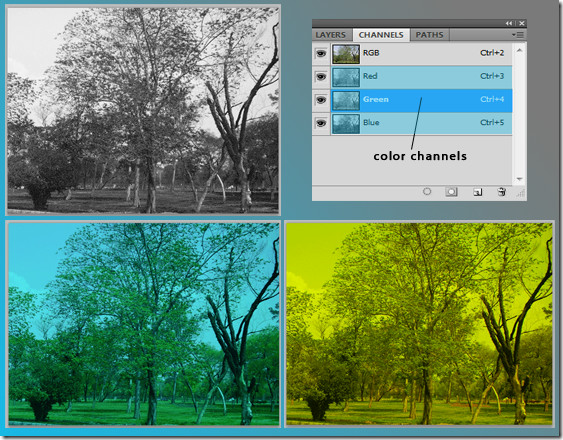
canali
I canali di informazioni sul colore sono automaticamentecreato non appena apri una nuova immagine. La modalità colore dell'immagine determina il numero di canali di colore creati. I canali alfa memorizzano le selezioni come immagini in scala di grigi. I canali alfa possono essere utilizzati per creare e archiviare maschere, che ti permetteranno di manipolare o proteggere alcune parti di un'immagine. I canali di tinte piatte specificano ulteriori informazioni per la stampa con inchiostri per tinte piatte. Una singola immagine può contenere fino a 56 canali. Tenendo presente che tutti i nuovi canali hanno lo stesso numero di pixel e dimensioni dell'immagine originale. La dimensione del file dipende dalle informazioni sui pixel nel canale. Alcuni formati di file, inclusi i formati TIFF e Photoshop, comprimono le informazioni sui canali e possono risparmiare molto spazio.
I canali di colore vengono mantenuti, purché si salviun file in un formato che supporta la modalità colore dell'immagine. I canali alfa vengono salvati quando si salva un file in Photoshop, PDF, TIFF, PSD o formati non elaborati. Salvataggio in qualsiasi altro formato che può causare l'eliminazione delle informazioni sul canale.
Pannello Canali

I canali spot vengono uniti ai canali colore,suddividere il colore spot nei suoi componenti del canale colore. Le tinte piatte sono inchiostri premiscelati speciali utilizzati per elaborare inchiostri a colori CMYK. Ogni tinta piatta richiede la propria piastra sul processo. I canali spot sono necessari se si prevede di stampare un'immagine con colori spot. Possono essere esportati salvando il documento in formato DCS 2.0 o PDF. Colore e opacità per i canali spot possono essere regolati facendo doppio clic su di essi, una volta creati.
Le maschere sono memorizzate nei canali alfa per salvare aselezione più permanente. Il canale alfa memorizza la selezione come maschera di scala di grigi modificabile nel pannello dei canali. Una volta memorizzata, è possibile ricaricare la selezione o persino caricarla in un'altra immagine in qualsiasi momento. Il pannello Canali può essere utilizzato per visualizzare qualsiasi combinazione di canali nella finestra del documento. Per un istante, puoi visualizzare un canale alfa e un canale composito per vedere in che modo le modifiche influiscono e riguardano l'intera immagine. Per mostrare o nascondere un canale, fai clic sulla colonna dell'occhio accanto al canale. (composito, spot o alfa).
Come accennato in precedenza, i singoli canali sonovisualizzato in scala di grigi. I singoli canali a colori possono essere visualizzati in RGB, CMYK o immagini di laboratorio. Se nel pannello dei canali è attivo più di un canale, i canali vengono sempre visualizzati a colori. Il colore predefinito può essere modificato navigando in Modifica> Preferenze> Photoshop.
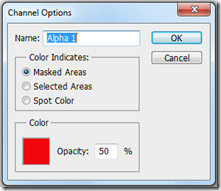
I canali Alpha o Spot creati possono essere spostati soprai canali compositi predefiniti solo se l'immagine è in modalità Multicanale. Per farlo, vai su Immagine> Modalità> Multicanale. Trascina il canale verso l'alto o verso il basso nel pannello dei canali per modificare l'ordine dei canali alfa o spot. Ricorda che i colori spot sono sovrastampati nell'ordine del loro aspetto dall'alto verso il basso nel pannello. E per rinominare, fai doppio clic sul nome del canale nel pannello Canali e inserisci un nuovo nome.

È possibile dividere solo i canali di immagini appiattite. Diventa utile quando desideri conservare le informazioni sui singoli canali in un formato di file che non preserva i canali. Per dividere i canali, scegliete Dividi canali dal menu del pannello Canali. Il file di immagine originale viene chiuso automaticamente e il singolo canale viene visualizzato in una finestra immagine in scala di grigi separata. È possibile salvare e modificare le nuove immagini separatamente.
Più immagini in scala di grigio possono essere unite comecanali di una singola immagine. Le immagini che devono essere unite devono essere appiattite, aperte, in modalità scala di grigi e con le stesse dimensioni dei pixel. Scegli Unisci canali dal menu del pannello Canali per unire i canali.
Diventa lungo e difficileseparare le immagini dallo sfondo a causa dei dettagli dei pixel coinvolti in un documento. I canali possono aiutare gli utenti a mascherare oggetti complessi all'interno di un documento con bordi puliti e nitidi. La duplicazione dei livelli, il passaggio alla palette dei canali, la regolazione dei livelli, la messa a punto della maschera e la commutazione tra le diverse visualizzazioni dei canali ti aiuteranno a raggiungere questo obiettivo.













Commenti